重装系统数据恢复怎么操作
- 分类:教程 回答于: 2022年11月11日 12:01:10
工具/原料:
系统版本:Windows 10
品牌型号:联想小新 Pro 13
软件版本:DiskGenius
方法/步骤:
打开DiskGenius恢复数据:
1、打开DiskGenius,选中丢失数据的分区,然点击"恢复文件"按钮。

2、勾选所有的恢复选项,然后点击"开始"按钮,工具就会开始搜索丢失的数据。
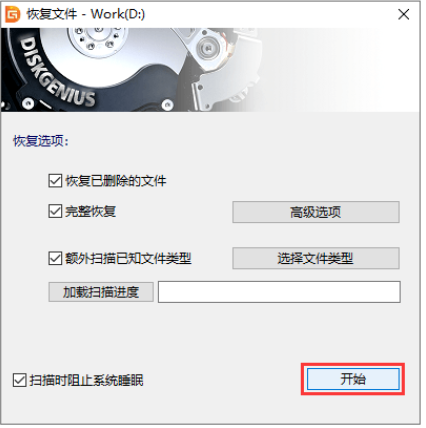
3、在开始扫描之前,您还可以点击"选择文件类型",为深度扫描指定文件类型。

4、数据恢复成功后,您可以通过预览文件判断文件是否修复成功。预览失败的文件,说明已经损坏了,文件最终复制出去也是损坏的。而如果丢失的文件已经被完全覆盖,那么扫描结果中则不会显示该文件。

5、最后勾选需要恢复的文件,鼠标右键并选择"复制到指定文件夹"即可。

总结:以上就是重装系统数据恢复怎么操作方法,希望此方法能够帮助大家成功修复丢失的文件。
 有用
26
有用
26


 小白系统
小白系统


 1000
1000 1000
1000 1000
1000 1000
1000 1000
1000 1000
1000 1000
1000 1000
1000 1000
1000 1000
1000猜您喜欢
- 新装固态硬盘怎么装系统2020/11/21
- 电脑重装系统的详细教程2021/05/10
- 电脑系统重装2017/01/17
- 无线路由器如何修改密码的教程..2022/01/08
- 极速一键重装系统可靠吗2022/06/09
- 卓大师一键root,小编教你如何使用卓大..2018/02/27
相关推荐
- 新萝卜家园纯净版系统win7图文教程..2016/11/12
- 索尼重装系统教程2023/02/09
- 小米笔记本重装系统多少钱一次,..2023/04/18
- linux操作系统有哪些2022/12/18
- ppt如何插入视频方法演示2022/07/10
- 数据恢复专家如何使用2019/09/05

















